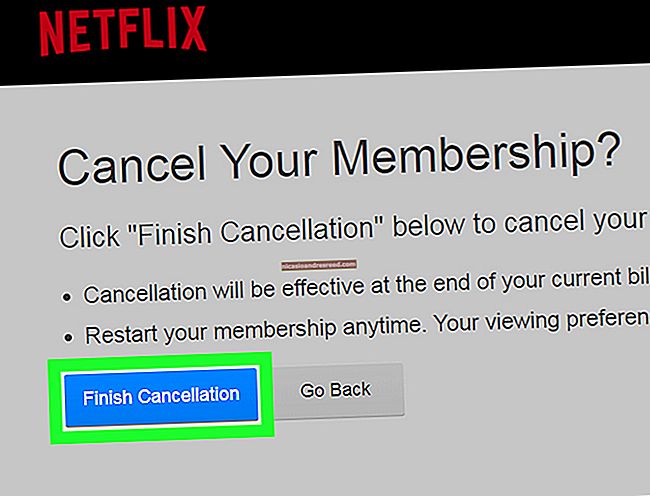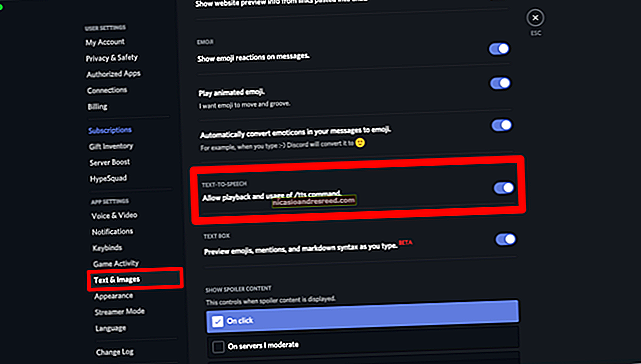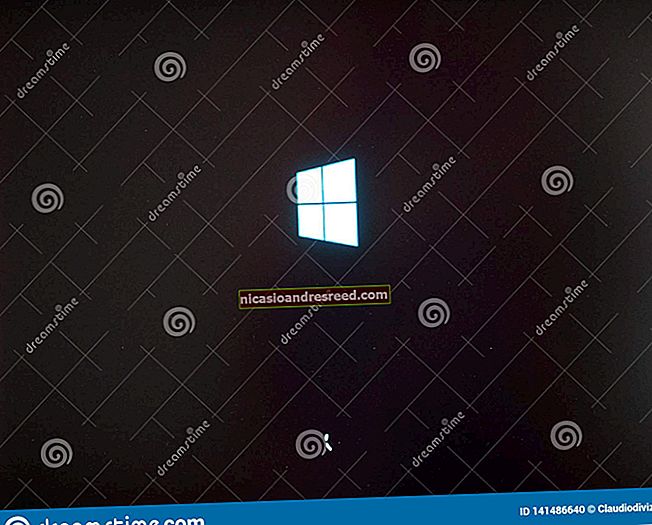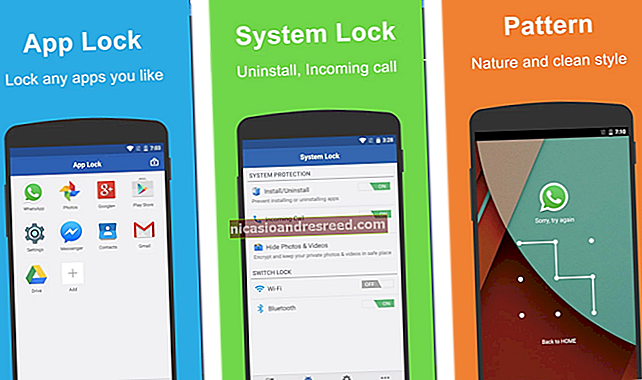কীভাবে আপনার বিং অনুসন্ধানের ইতিহাস সাফ করবেন

বিং আপনার ফলাফলগুলি ব্যক্তিগতকৃত করতে আপনার অনুসন্ধানের ইতিহাস সংরক্ষণ এবং ব্যবহার করে। এবং আপনার ওয়েব ব্রাউজারে ইতিহাস সাফ করা বিং এ সঞ্চিত ইতিহাসকে স্পর্শ করে না, যা সম্ভবত আপনি একাধিক ডিভাইস ব্যবহার করেন from যদিও আপনি সেই ইতিহাস সাফ করতে পারেন।
আমরা এর থেকে অনেক দূরে Beforeোকার আগে, আপনার জানা উচিত যে বেশিরভাগ প্রধান সার্চ ইঞ্জিন এবং সোশ্যাল সাইটগুলি ফলাফলের মতো সঞ্চয় করে — এটি কেবল কোনও বিং জিনিস নয়। গুগল আপনার ফলাফলগুলি সঞ্চয় করে এবং তাই ফেসবুকও। আপনি যদি সেবায় লগইন করে থাকেন তবে আপনার ডিভাইসে সঞ্চিত কুকিজের পাশাপাশি আপনি যে ডিভাইসটি অনুসন্ধান করছেন তার আইপি ঠিকানা ব্যবহার করেও তারা এটি করে। এবং এটি অগত্যা কোনও খারাপ জিনিস নয়। অনুসন্ধানের ফলাফলগুলি আপনার প্রয়োজন অনুসারে আরও ভালভাবে তৈরি হয়।
এটি বলেছিল, যদি আপনি সেই অনুসন্ধানের ইতিহাসটি বাইরে উপস্থিত থেকে স্বাচ্ছন্দ্য বোধ করেন না তবে আপনি এটি সাফ করতে পারেন — আপনি পুরো জিনিসটি সাফ করুন বা কেবল পৃথক এন্ট্রিগুলি সংরক্ষণ না করে আপনি সংরক্ষণ করুন। কিভাবে এখানে।
কীভাবে আপনার বিং অনুসন্ধানের ইতিহাস সাফ করবেন
আপনি Bing ব্যবহারের জন্য অনুসন্ধান করা সমস্ত বিষয়গুলির জন্য আপনার ইতিহাস আপনার মাইক্রোসফ্ট অ্যাকাউন্টে সঞ্চিত রয়েছে, সুতরাং আপনার মাইক্রোসফ্ট অ্যাকাউন্টের গোপনীয়তা সেটিংসে সাইন ইন করুন।
সাইন ইন করার পরে, আপনি আপনার অ্যাকাউন্টের গোপনীয়তা ড্যাশবোর্ড দেখতে পাবেন। "অনুসন্ধানের ইতিহাস" বিভাগে কিছুটা নিচে স্ক্রোল করুন এবং তারপরে "অনুসন্ধানের ইতিহাস দেখুন ও সাফ করুন" বোতামটি ক্লিক করুন।

এটি আপনার ড্যাশবোর্ডের "ক্রিয়াকলাপের ইতিহাস" ট্যাবটি খোলে এবং আপনার অতীতের অনুসন্ধানগুলিতে ফোকাস দেয়। যদি আপনি যা করতে চান তা যদি আপনার পুরো অনুসন্ধানের ইতিহাস সাফ করে, আপনি আপনার অনুসন্ধান তালিকার উপরের ডানদিকে "ক্রিয়াকলাপ সাফ করুন" লিঙ্কটি ক্লিক করতে পারেন।

আপনাকে আপনার ক্রিয়াটি নিশ্চিত করতে বলা হবে। আপনি যদি নিজের পুরো অনুসন্ধানের ইতিহাস মুছতে চান তবে এগিয়ে যান এবং "সাফ করুন" বোতামটি ক্লিক করুন।

আপনি যদি সবকিছু মুছতে না চান তবে আপনি নিজের অনুসন্ধানের ইতিহাসটি দেখতে নীচেও স্ক্রোল করতে পারেন।

প্রতিটি স্বতন্ত্র অনুসন্ধানের প্রবেশের নীচে, আপনি দুটি লিঙ্ক লক্ষ্য করবেন, কেবলমাত্র সেই অনুসন্ধানের ফলাফল থেকে মুক্তি পেতে "মুছুন" ক্লিক করুন।

এবং এটি প্রায় অনেক কিছুই আছে।
তবে, আপনি যদি দেখতে পান যে আপনি বিং ব্যবহার করছেন, এবং একবারে একবারে আপনার ইতিহাস সাফ করতে এসেছেন, আপনি ব্যক্তিগত ব্রাউজিং ব্যবহার করার বিষয়টি বিবেচনা করতে পারেন যাতে অনুসন্ধানগুলি প্রথম স্থানে সংরক্ষণ না হয়।
সম্পর্কিত:যে কোনও ওয়েব ব্রাউজারে কীভাবে ব্যক্তিগত ব্রাউজিং সক্ষম করবেন
অন্যান্য মাইক্রোসফ্ট সম্পর্কিত ডেটা প্রকারগুলি কীভাবে সাফ করবেন
অনুসন্ধানের ফলাফলের ফলাফলগুলির সাথে সাথে, মাইক্রোসফ্ট আপনার অ্যাকাউন্টে সাইন ইন করার সময় আপনি যা করেন সেগুলি থেকে অনেকগুলি অন্যান্য ডেটা সঞ্চয় করে, যেমন আপনি ব্যবহার করেছেন অ্যাপ্লিকেশন এবং পরিষেবাগুলি, কর্টানা ভয়েস অনুসন্ধান এবং এজ ব্রাউজিং ইতিহাস। এই সমস্ত জিনিস আপনার অনুসন্ধানের ইতিহাসের মতো আপনার গোপনীয়তার ড্যাশবোর্ড থেকে মুছতে পারে।
আপনার ড্যাশবোর্ডের ক্রিয়াকলাপের ইতিহাস ট্যাবে, আপনি বাম দিকে "আপনার ডেটা এক্সপ্লোর করুন" বিভাগে আপনার মাইক্রোসফ্ট অ্যাকাউন্টের সাথে সম্পর্কিত ডেটাগুলির একটি তালিকা দেখতে পাবেন। এগুলি অন্বেষণ করতে এখানে যে কোনও বিকল্প ক্লিক করুন।

প্রতিটি ধরণের জন্য এন্ট্রি মুছে ফেলা অনুসন্ধানের ইতিহাস মুছে ফেলার মতোই। যখন আপনি কোনও ডেটা এন্ট্রি সনাক্ত করেন যা আপনি আর চান না, তার নীচে "মুছুন" লিঙ্কটি ক্লিক করুন।

আপনি যা যা দেখছেন তার তালিকায় যদি প্রতিটি একক প্রবেশ থেকে মুক্তি পেতে চান তবে উপরের ডানদিকে "ক্রিয়াকলাপ সাফ করুন" লিঙ্কটি ক্লিক করুন।

সুরক্ষা বৈশিষ্ট্য হিসাবে, আপনি যদি "সমস্ত ডেটা প্রকার" বিকল্পটি ব্রাউজ করেন তবে (যাতে সমস্ত কিছু অন্তর্ভুক্ত) আপনি প্রতিটি একক এন্ট্রি মুছতে পারবেন না। সুতরাং আপনি যদি নিজের অ্যাকাউন্ট থেকে সমস্ত কিছু মুছে ফেলতে চান তবে আপনাকে পৃথকভাবে প্রতিটি বিভাগ থেকে "ক্রিয়াকলাপ সাফ করুন" এ ক্লিক করতে হবে।